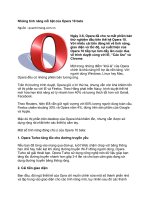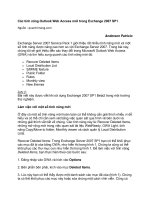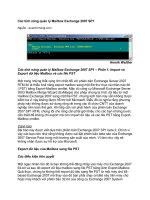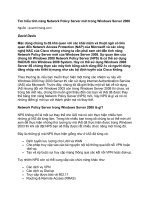Tài liệu Các tính năng Outlook Web Access mới trong Exchange 2007 SP1 docx
Bạn đang xem bản rút gọn của tài liệu. Xem và tải ngay bản đầy đủ của tài liệu tại đây (1018.35 KB, 13 trang )
Các tính năng Outlook Web Access mới trong Exchange 2007 SP1
Ngu
ồn : quantrimang.com
Anderson Patricio
Exchange Server 2007 Service Pack 1 giới thiệu rất nhiều tính năng mới và một
số tính năng được nâng cao hơn so với Exchange Server 2007. Trong bài này,
chúng tôi sẽ giới thiệu đến các thay đổi trong Microsoft Outlook Web Access
(OWA) và tìm hiểu xung quanh các tính năng mới đó.
•
Recover Deleted Items
•
Local Distribution List
•
S/MIME feature
•
Public Folder
•
Rules
•
Monthly view
•
New themes
Lưu ý
:
Bài viết này được viết khi sử dụng Exchange 2007 SP1 Beta2 trong môi trường
thử nghiệm.
Làm việc với một số tính năng mới
Ở đây có một số tính năng mới hoàn toàn có thể không cần giải thích nhiều vì dễ
hiểu và có thể chỉ cần xem xét bằng việc quan sát qua hình vẽ bên dưới và
những giải thích vắn tắt về chúng. Các tính năng này là: Recover Deleted Items,
những mở rộng mới trong việc quan sát tài liệu WebReady, OWA Light, tính
năng Copy/Move to folder, Monthly viewer và cách quản lý Local Distribution
Lists.
Recover Deleted Items: Trong Exchange Server 2007 SP1 bạn có thể khôi phục
các mục đã bị xóa bằng OWA, như hiển thị trong hình 1. Chúng ta cũng có thể
khôi phục các thư mục con như hiển thị trong hình 1. Để làm việc với tính năng
Deleted Items, bạn thực hiện theo các bước sau:
1. Đăng nhập vào OWA và kích vào Options
2. Bên phần bên phải, kích vào mục Deleted Items.
3. Lúc này bạn có thể thấy được một danh sách các mục đã xóa (hình 1). Chúng
ta có thể khôi phục các m
ục này hoặc xóa chúng một cách vĩnh viễn. Cũng có
một tùy trọn để xóa hoàn toàn các thư đã xóa trong mục Deleted Items khi đăng
xuất.
Hình 1: Recover Deleted Items từ thư mục Deleted Items
Webready document viewing: Một số mở rộng của Office 2007 đã được bổ sung
vào OWA, như Word (.docx), Excel (.xlsx) và PowerPoint (.pptx) thông qua
OWA. (hình 2)
Hình 2: Những mở rộng được hỗ trợ mới cho phép bạn có thể xem các mở rộng
Word, Excel và PowerPoint như một trang web.
Local Distribution Groups: Người dùng có thể quản lý được danh sách phân phối
cục bộ trong OWA. Để thực hiện đ
iều đó, bạn tiến hành theo các bước sau:
1. Đăng nhập vào OWA, kích Contacts.
2. Kích vào mũi tên bên cạnh New và sau đó là Distribution List, như trong
hình 3.
Hình 3: Tạo một Local Distribution List thông qua OWA
Calendar Monthly View: Trong các phiên bản trước, chúng ta chỉ có ba tùy
chọn cho việc xem lịch biểu: Day, Work Week và Week. Trong Exchange Server
2007 SP1, tùy chọn Monthly là tùy chọn được bổ sung thêm, như thể hiện trong
hình 4.
Hình 4: Các cuộc hẹn hành tháng
Move and Copy to Folder menu options: Trong SP1, chúng ta có hai tùy chọn
mới khi kích chuột phải vào một mục chọn: Move và Copy to Folder; chúng cho
phép người dùng có thể sử dụng một cửa sổ mới và chọn một thư mục từ danh
sách thư mục hoặc danh sách Public Folder.
OWA Light: Hai cải thiện mới sẽ có trong SP1; Không có thời gian timeout khi
người dùng vẫn đang nhập một mail mới; nếu một mail được mở và thời gian
phiên làm việc bị hế
t hạn thì mail này sẽ được lưu lại trong các thư mục nháp
một cách tự động.
Truy cập Public Folder thông qua OWA
Exchange Server 2007 SP1 cho phép truy cập Public Folder thông qua OWA
(hình 5), điều đó có nghĩa rằng trong một môi trường Exchange 2007 rõ ràng sau
SP1, người dùng có thể làm việc với Public Folders. Public Folders thông qua
OWA cũng cho phép bạn thực hiện một số chức năng dưới đây:
•
Xem và quản lý nội dung Public Folder
•
Tạo các thư mục và chọn kiểu thư mục mới như Calendar, Contact, Notes,
Tasks hoặc thư mục Mail.
•
Sử dụng tùy chọn Move or Copy to folder để kết thúc các nhiệm vụ một
cách dễ dàng
•
Sử dụng các phần của web để vận dụng Public Folders.
•
Sử dụng khả năng tìm kiếm
•
Chúng ta không cần sử dụng /Public để truy cập vào Public Folders.
Hình 5: Nội dung Public Folder
Sử dụng S/MIME
Sử dụng S/MIME trong OWA cho phép việc gửi và nhận các thông báo đã mã
hóa hoặc đã được ký. Để sử dụng nó, các chứng chỉ cá nhân phải được cài đặt
trong bộ phận lưu trữ chứng chỉ người dùng hiện hành trên máy tính cục bộ. Để
hợp lệ hóa xem người dùng hiện hành và máy cục bộ có một chứng chỉ đ
ã cài
đặt hay không chúng ta có hai tùy chọn, tùy chọn đầy tiên đó là:
1. Kích Start, Run và đánh vào đó MMC, sau đó kích OK.
2. Kích vào File, Add/Remove Snap-in, sau đó là Certificates, Add.
3. Trong cửa sổ mới, bạn kích vào My user account.